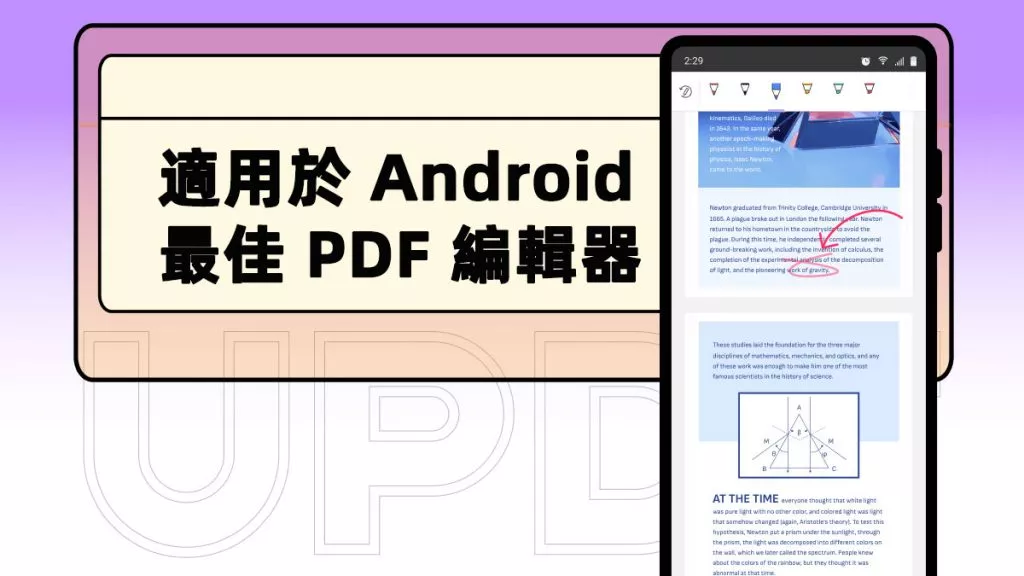不論你是學生、上班族,還是習慣用手機處理文件的人,這份指南都超適合你。不管是撰寫學校作業、分享筆記,還是保存表單,你都可能用得上它。一款好用的 PDF 應用程式,不僅能幫你省時間,還能讓工作變得更輕鬆。
很多應用程式操作都很複雜,但 Android 版 UPDF 不只簡單好上手,功能還最到位。你可以毫無困難地建立、編輯和分享 PDF 文件,只要點擊下方按鈕,或是到 Play 商店下載 UPDF,就能試用看看!
Windows • macOS • iOS • Android 100% 安全性
想知道怎麼用 Android 版 UPDF 在 Android 上建立 PDF 文件嗎?繼續看下去就對了!
第 1 部分:如何在 Android 上建立 PDF 文件?
Android 版 UPDF 在 Android 系統上具備建立 PDF 文件的功能,你還能用 UPDF AI 生成內容,再透過 UPDF 的編輯功能把內容加入 PDF 文件中。現在只要跟著以下步驟,就能學會在 Android 上用 UPDF 建立 PDF 文件。
使用 UPDF 在 Android 上建立 PDF 文件的步驟
步驟 1:開啟並存取 UPDF
先打開 Google Play 商店,搜尋「UPDF」後點選「安裝」,接著啟動應用程式。點選「建立帳戶」並輸入你的電子郵件,若想更快註冊,也能用 Google 或 Apple 帳戶登入。
步驟 2:建立新的 PDF 文件
點擊畫面底部的「+」圖示,接下來會跳出一個視窗,讓你自訂 PDF 文件的設定。
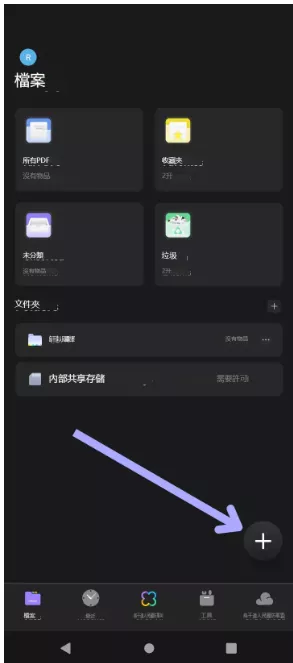
步驟 3:自訂你的 PDF 文件
在加入內容前,UPDF 可以讓你先設計 PDF 文件的格式,以下是各項設定的調整方式:
- 頁面大小
- A4:簡歷、報告等文件的標準尺寸
- Letter:美國常用於書信的尺寸
- Legal:適用於正式合約文件的尺寸
- A5:適合製作小冊子的尺寸
- 紙張樣式
點選「紙張樣式」的下拉選單,就能從多種樣式中挑選,包括空白、點狀、格線、待辦事項、筆記、康乃爾筆記,還有日落、海濱、黃昏、甜點、草地、夜空等圖案樣式,不論是書寫、繪圖還是規劃,都能找到合適的樣式。 - 頁面方向
- 直向:頁面呈豎向,適合文字較多的文件
- 橫向:頁面呈橫向,適合試算表或照片展示
- 頁數
如果你需要建立多頁的空白 PDF 文件,直接輸入想要的頁數即可。 - 檔案名稱
給你的 PDF 文件取一個明確的名稱,比如「科學專案報告」或「假期規劃表」,日後找文件更方便。 - 儲存位置
- 裝置:儲存到手機本身的儲存空間
- 雲端:選擇「UPDF Cloud」儲存,方便後續跨裝置存取
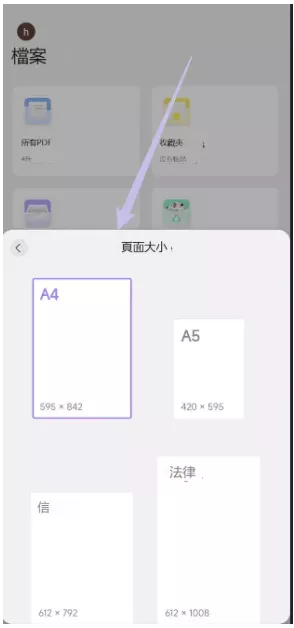
步驟 4:編輯你的 PDF 文件
設定完成後,點選「建立」,接著點選「開啟文件」,就能開始新增文字、圖片和其他註解到 PDF 文件中。
新增文字
- 點擊「文字 / 圖片」圖示
- 在 PDF 文件的任一位置點擊,插入文字方塊
- 輸入文字後,點選「屬性」就能調整字體、顏色或字體大小
新增圖片
- 點擊畫面頂端的圖片圖示,再點擊你想加入圖片的位置
- 選擇圖片來源:
- 從相機匯入:即時拍攝新照片
- 從相簿匯入:從手機相簿中挑選現有圖片
- 從檔案匯入:瀏覽並上傳手機裡的圖片檔
- 拖動圖片調整位置,並根據需求編輯圖片大小
新增註釋或繪圖
- 點擊「評論」選項
- 選擇標亮筆、鋼筆或橡皮擦工具
- 直接在畫面上標記或繪圖
新增貼紙
- 點擊畫面頂端的第三個圖示,進入貼紙功能頁面
- 可選擇表情符號、植物、手勢、數字、指標、聖誕節主題,或是 UPDF 專屬的貼紙
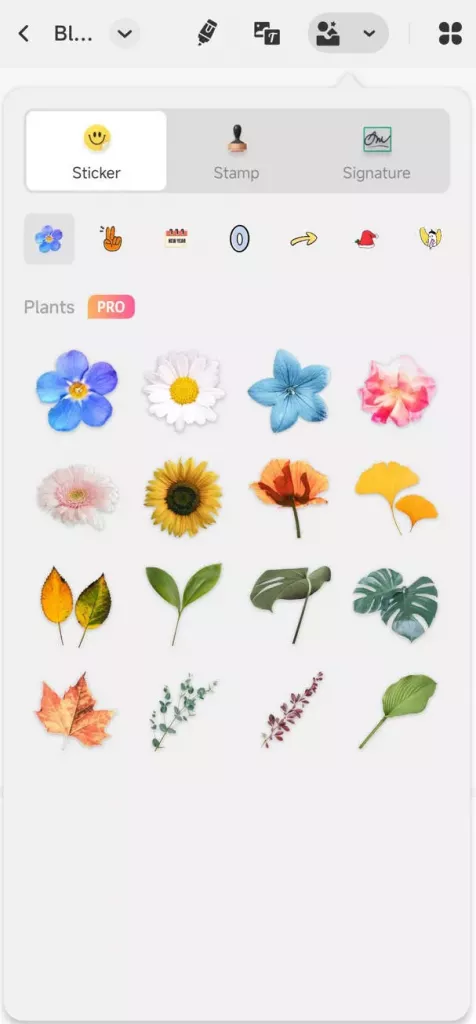
UPDF 會自動儲存你的 PDF 文件,完成編輯後關閉文件,系統也會自動保存變更。
現在你就能用 Android 版 UPDF,依照自己的需求建立 PDF 文件了,操作真的很簡單!只要透過下方按鈕或 Play 商店下載 UPDF,就能親自體驗。如果想更深入了解 Android 版 UPDF,也可以看看下方的教學影片。
Windows • macOS • iOS • Android 100% 安全性
大部分人在建立 PDF 文件後,可能還需要在 Android 上分享 PDF 文件,所以接下來會告訴你怎麼分享。
第 2 部分:如何在 Android 上分享 PDF 文件?
用 Android 版 UPDF 準備好 PDF 文件後,你可以透過以下 3 種方式和他人分享:
方法 1:透過電子郵件分享
- 找到你的 PDF 文件:打開 UPDF,前往「所有 PDF」標籤或其他資料夾,找到要分享的 PDF 文件
- 點擊「...」圖示:點擊該 PDF 文件旁的三個點
- 選擇「分享」>「電子郵件」:UPDF 會自動把 PDF 文件附加到你的電子郵件應用程式中
- 新增收件者並傳送:輸入對方的電子郵件地址,確認內容後點選「傳送」
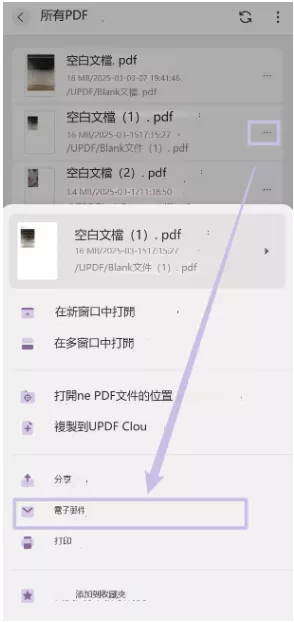
方法 2:透過其他應用程式分享
- 在 UPDF 中找到要分享的 PDF 文件,點擊旁邊的「...」圖示
- 選擇「分享」:從選單中挑選要使用的應用程式,像是 WhatsApp、Google Drive 或 Facebook 等
- 添加訊息(非必要):可撰寫簡短備註,例如「這是你要的報告喔!」
- 傳送:PDF 文件的連結或檔案會直接傳送給你的聯絡人
方法 3:將 PDF 文件同步到其他裝置
如果想在其他裝置(如電腦、平板)上存取這份 PDF 文件,可以這樣做:
- 點擊 PDF 文件旁的「...」圖示,選擇「複製到 UPDF 雲端」
- 選擇你想儲存文件的資料夾,點擊「當前資料夾」確認儲存
- 成功上傳後,在其他裝置上下載 UPDF,並用同一個帳戶登入,就能找到並存取這份 PDF 文件了
為什麼 UPDF 能讓分享變得更輕鬆?
- 無大小限制:分享大型 PDF 文件不用壓縮,避免檔案品質損失
- 密碼保護:傳送前可為敏感的 PDF 文件設定密碼,保護資料安全
- 雲端同步:只要用同一個帳戶,就能通過 UPDF Cloud 跨 Android、Windows、Mac 或 iPhone 存取 PDF 文件
結論
希望現在你已經知道怎麼在 Android 上建立 PDF 文件了!透過 Android 版 UPDF,你能擁有一款好用又直覺的應用程式,並依照自己的需求建立 PDF 文件。還在等什麼?趕快下載 UPDF 軟體,改變你處理 PDF 文件的方式吧!簡化工作流程,從現在開始像專業人士一樣建立 PDF 文件!
Windows • macOS • iOS • Android 100% 安全性
 UPDF
UPDF
 Windows
Windows Mac
Mac iPhone/iPad
iPhone/iPad Android
Android UPDF AI 在線
UPDF AI 在線 UPDF 數位簽名
UPDF 數位簽名 PDF 閱讀器
PDF 閱讀器 PDF 文件註釋
PDF 文件註釋 PDF 編輯器
PDF 編輯器 PDF 格式轉換
PDF 格式轉換 建立 PDF
建立 PDF 壓縮 PDF
壓縮 PDF PDF 頁面管理
PDF 頁面管理 合併 PDF
合併 PDF 拆分 PDF
拆分 PDF 裁剪 PDF
裁剪 PDF 刪除頁面
刪除頁面 旋轉頁面
旋轉頁面 PDF 簽名
PDF 簽名 PDF 表單
PDF 表單 PDF 文件對比
PDF 文件對比 PDF 加密
PDF 加密 列印 PDF
列印 PDF 批量處理
批量處理 OCR
OCR UPDF Cloud
UPDF Cloud 關於 UPDF AI
關於 UPDF AI UPDF AI解決方案
UPDF AI解決方案  AI使用者指南
AI使用者指南 UPDF AI常見問題解答
UPDF AI常見問題解答 總結 PDF
總結 PDF 翻譯 PDF
翻譯 PDF 解釋 PDF
解釋 PDF 與 PDF 對話
與 PDF 對話 與圖像對話
與圖像對話 PDF 轉心智圖
PDF 轉心智圖 與 AI 聊天
與 AI 聊天 PDF 轉成 Word
PDF 轉成 Word PDF 轉成 Excel
PDF 轉成 Excel PDF 轉成 PPT
PDF 轉成 PPT 使用者指南
使用者指南 技術規格
技術規格 產品更新日誌
產品更新日誌 常見問題
常見問題 使用技巧
使用技巧 部落格
部落格 UPDF 評論
UPDF 評論 下載中心
下載中心 聯絡我們
聯絡我們